Creazione manuale dei clienti
Utenti editor
Xperience crea automaticamente un account cliente per ogni visitatore del tuo sito web che completa il processo di checkout e crea un ordine. Tuttavia, puoi anche creare un cliente manualmente. Questa possibilità è utile, ad esempio, quando ricevi un ordine via email o telefono e devi inserire l’ordine in Xperience. Puoi anche creare un account utente per tale cliente. Con un account utente, il cliente può accedere al tuo sito web e acquistare autonomamente la volta successiva.
Puoi creare un cliente:
Creazione di un cliente durante la creazione di un ordine
Quando crei un ordine manualmente, potresti dover creare un nuovo cliente. Puoi farlo direttamente dall’applicazione Orders mentre crei un nuovo ordine.
- Apri l’applicazione Orders
- Clicca su New order
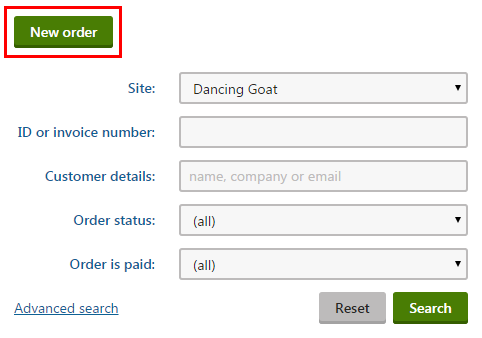
- Viene visualizzata la procedura guidata per la creazione di un nuovo ordine
- Nello Step 1, clicca su New customer
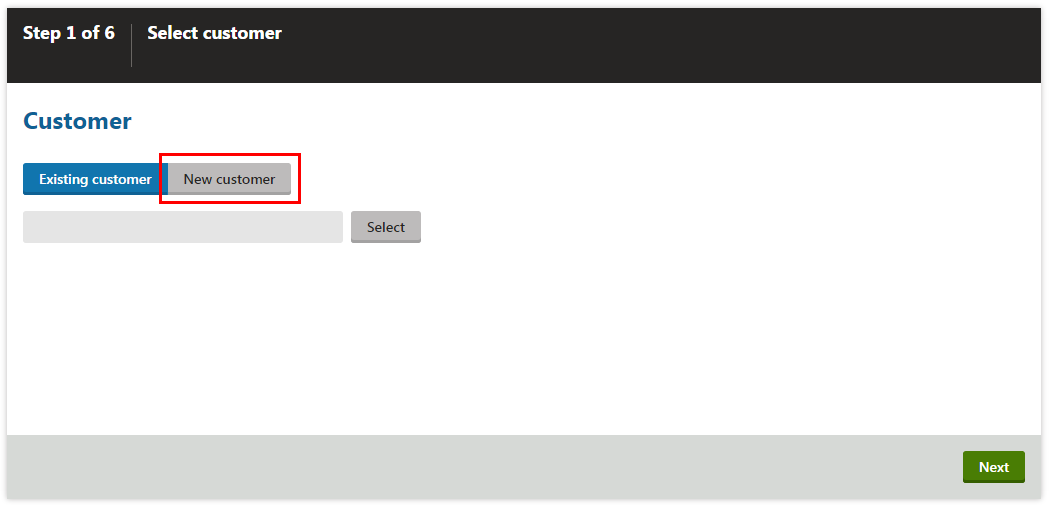
- Inserisci i valori degli attributi del cliente
- Clicca su Next per continuare con il passaggio successivo
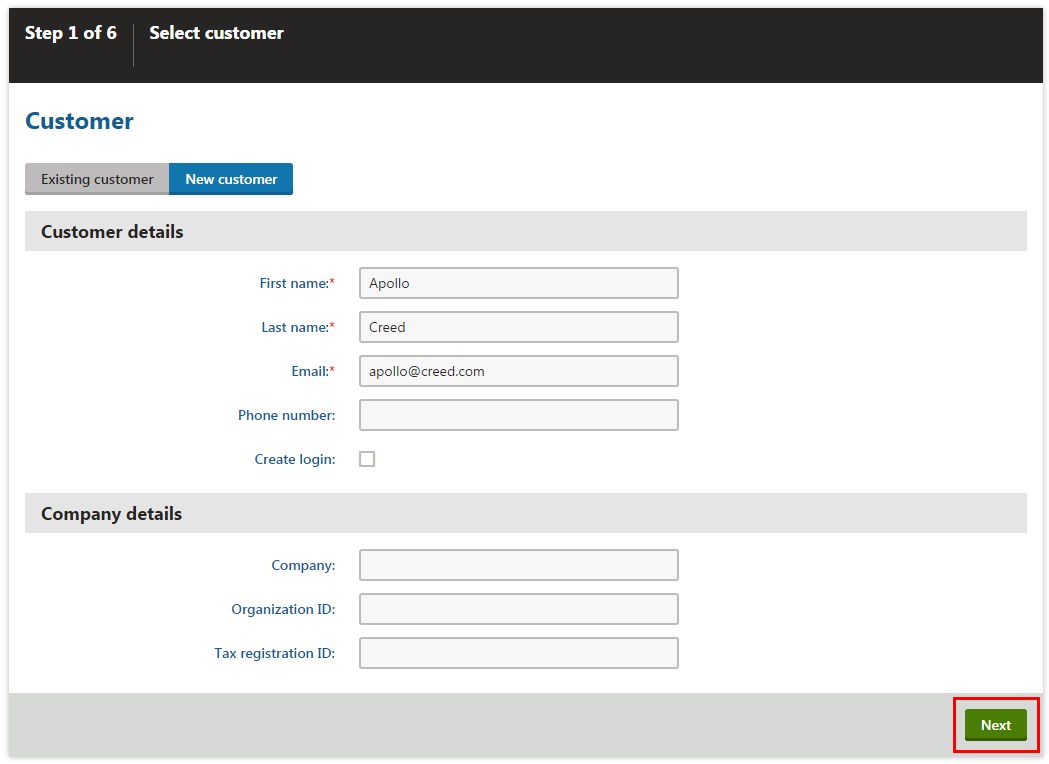
- Continua con la creazione dell’ordine. Scopri di più in Orders
Dopo aver creato l’ordine, vedrai il cliente nei dettagli dell’ordine.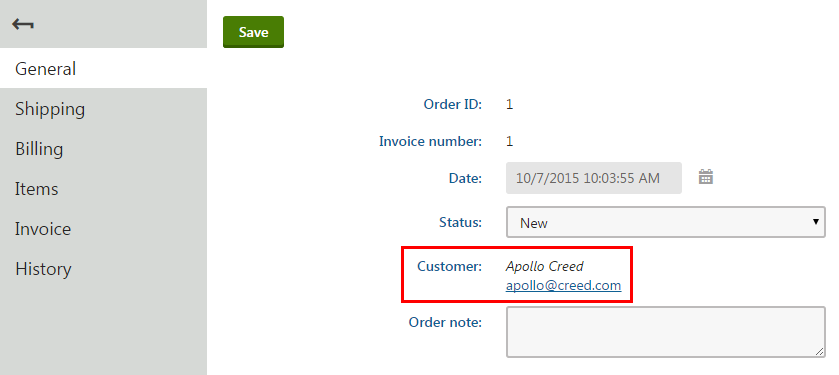
Puoi anche vedere il cliente nell’elenco dell’applicazione Customers.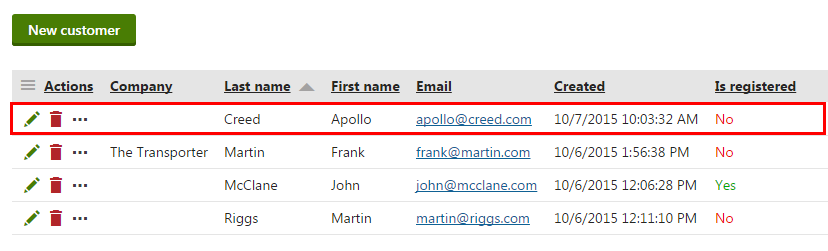
Creazione di un cliente dall’applicazione Customers
Quando crei un cliente dall’applicazione Customers, puoi facilmente aggiungere ulteriori informazioni da memorizzare insieme al cliente
- Apri l’applicazione Customers
- Clicca su New customer
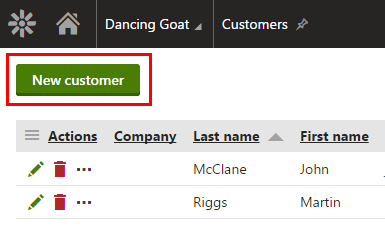
- Inserisci i valori degli attributi del cliente
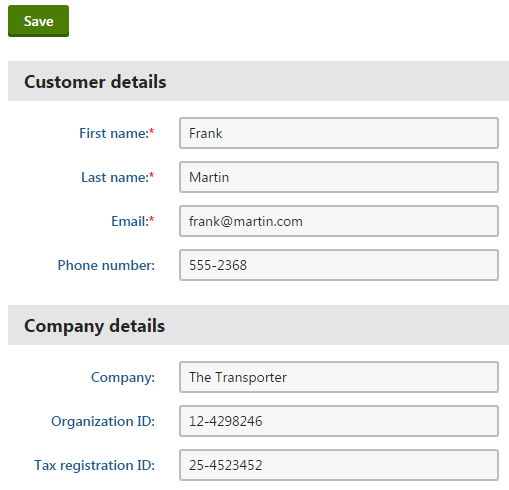
- Clicca su Save
Il sistema salva il cliente. Ora puoi vedere il cliente nell’elenco dell’applicazione Customers. Passa ad altre schede per specificare ulteriori attributi del cliente.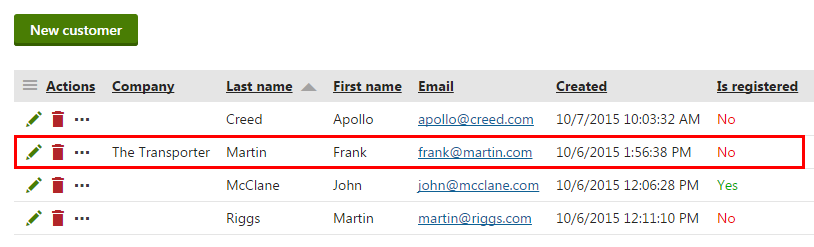
Se desideri creare un ordine per un cliente creato in questo modo, passa all’applicazione Orders e seleziona questo cliente durante la creazione dell’ordine.
Questa pagina ti è stata utile?
Hai trovato questa sezione della documentazione particolarmente d'aiuto? Faccelo sapere.
Mandaci un feedback